你是否遇到过win10系统文件打开方式错误的问题。那么出现win10系统文件打开方式错误的问题该怎么解决呢?很多对电脑不太熟悉的小伙伴不知道win10系统文件打开方式错误到底该如何解决?其实只需要 1、点击文件,查看文件名称,发现没有扩展名称(例.word ),选择计算机。 2、选择组织(win10系统),选择文件夹和搜索选项。就可以了。下面小编就给小伙伴们分享一下win10系统文件打开方式错误的详细步骤:
1、点击文件,查看文件名称,发现没有扩展名称(例.word ),选择计算机。
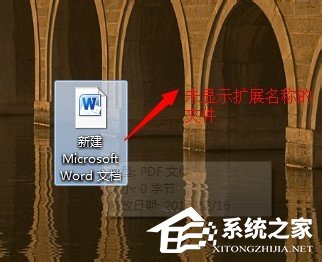

2、选择组织(win10系统),选择文件夹和搜索选项。
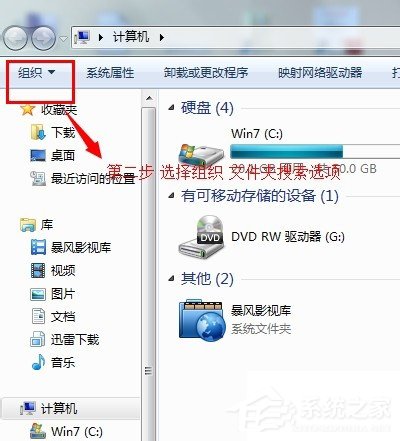
3、点击查看按钮。
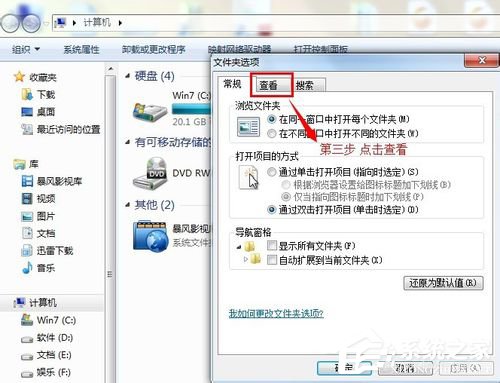
4、将菜单往下拉,找到隐藏已知文件的类型和扩展名,去掉相应的对钩,点击确定。
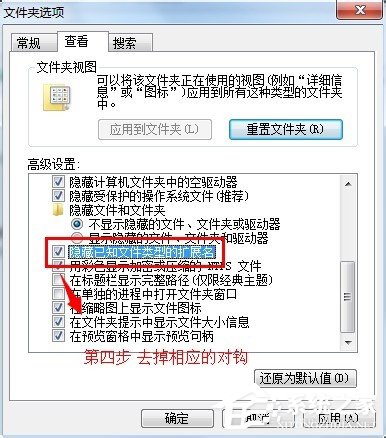
5、到这里,重新查看文件名称会发现这里的文件是.pdF格式,是一个pdF阅读文档,需要pdF阅读器才能打开,右键点击文件,选择打开方式,选择和扩展名相匹配的打开软件。(注:如果没有相应的软件,可到系统之家官网选择合适的软件进行安装)
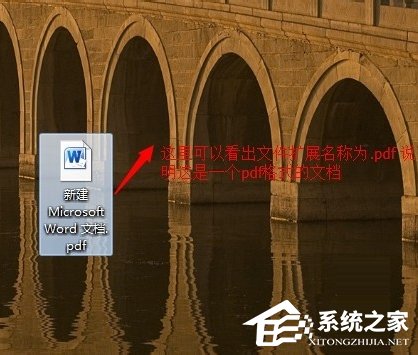
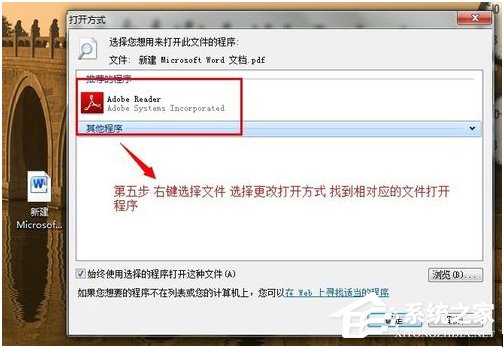
6、去掉红色框内的对钩,点击确定。
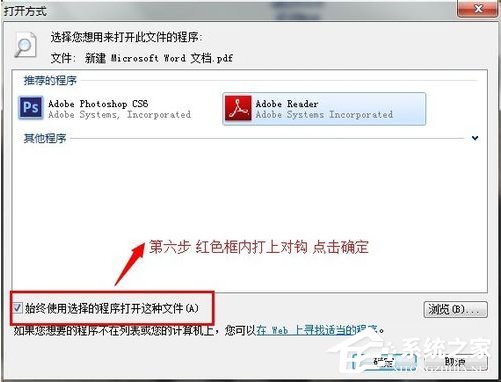
注意事项:
1、如果扩展名称你不认识,可以百度搜寻相关资料,确定是什么文件。
2、让你的电脑扩展名称显示出来,可以防止你打开隐藏的病毒程序。(.ExE可执行文件)

 当前位置:
当前位置: